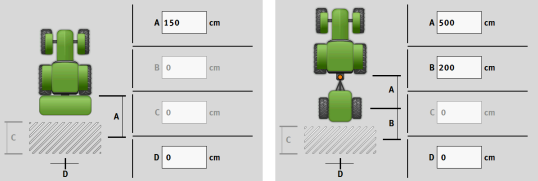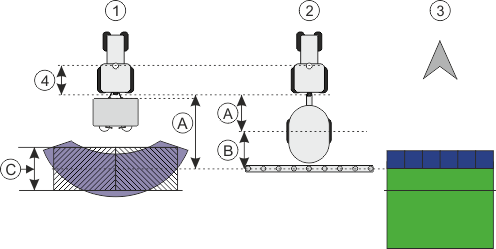Parametr
Nazwa
Nazwa wirtualnego komputera roboczego.
Zewnętrzny komputer pokładowy
Jeżeli podłączasz komputer pokładowy lub czujnik ochrony/nawożenia roślin do portu szeregowego, musisz w tym parametrze wybrać model.
Lista zawiera następujące urządzenia:
- ▪
- Komputery pokładowe, które komunikują się za pomocą protokołu ASD lub LH5000 i które są w stanie komunikować się z tym terminalem. Jeżeli chcesz podłączyć komputer pokładowy, który jest kompatybilny z tymi protokołami, ale nie pojawia się na liście, skontaktuj się z Müller-Elektronik i przeprowadź czynności podane na końcu rozdziału.
- ▪
- Czujniki ochrony/nawożenia roślin, które można podłączać do portu szeregowego terminalu.
- ▪
- AMABUS. Pamiętaj, że dla podłączenia AMABUS potrzebujesz specjalnego kabla, numer artykułu: 30322572
Instrukcja
Aktualizacja listy komputerów pokładowych:
- þ
- Skontaktowałeś się z firmą Müller-Elektronik i otrzymałeś nośnik danych USB z plikiem instalacyjnym.
- þ
- Aplikacja Virtual ECU jest zamknięta.
- 1.
- Włóż nośnik danych USB do terminalu.
- 2.
- Otwórz aplikację Virtual ECU.
- ⇨
- Pojawia się następujący komunikat: „Czy aktualizować listę zewnętrznych komputerów pokładowych?”
- 3.
- Wybierz „Tak”, aby zaktualizować listę.
- 4.
- Potwierdź.
- 5.
- Zrestartuj terminal.
- ⇨
- Możesz teraz wybrać dodane komputery pokładowe.
Rodzaj urządzenia
Wybierz rodzaj urządzenia, dla którego utworzyłeś ten profil.
Masz do wyboru:
- ▪
- Siewnik
- ▪
- Rozsiewacz
- ▪
- Opryskiwacz
- ▪
- Orka
Rodzaj przyłącza
Wybierz ten parametr, aby określić rodzaj przyłącza urządzenia rolniczego.
Dostępne są następujące rodzaje przyłącza:
- ▪
- nieznany
- ▪
- belka zaczepowa
- ▪
- łącznik górny przyczepiany
- ▪
- łącznik górny zawieszany
- ▪
- hak sprzęgu
- ▪
- głowica widłowa
- ▪
- czop sprzęgu
- ▪
- punkt przyczepiania urządzenia
- ▪
- głowica kulowa
Model maszyny
Ten parametr wpływa na podążanie belki roboczej w TRACK-Leader za strzałką. Poprzez konfigurację zapis obrobionych powierzchni na zakrętach powinien być bardziej precyzyjny.
Po każdej zmianie musisz dopasować także geometrię.
Możliwe wartości:
- ▪
- „zaczepiana (TUZ)”
- Ustawienie dla urządzeń rolniczych, które są zaczepione do TUZ ciągnika.
- ▪
- „przyczepiana”
- Ustawienie dla maszyn rolniczych ciągniętych przez ciągnik. Belka robocza jest prowadzona tak samo jak urządzenie rolnicze za ciągnikiem.
Szerokość robocza
Parametr ten pokazuje ustawioną szerokość roboczą urządzenia.
Liczba sekcji
W tym miejscu wprowadź liczbę sekcji maszyny. W opryskiwaczu może to być liczba zaworów sekcyjnych, w rozsiewaczu lub w siewniku mogą to być przykładowo dozowniki.
Parametr ten służy do wyświetlania poprawnej liczby sekcji na ekranie SECTION-View, aby ułatwić operatorowi ich ręczną obsługę.
Każda sekcja wyświetlana jest jako część belki roboczej na ekranie roboczym.
Sekcje
Otwiera ekran, w którym możesz wprowadzić szerokość każdej sekcji.
Geometria
Geometria zawiera szereg wymiarów, które mają pomóc w prawidłowym przedstawieniu zespołu pojazdu w TRACK-Leader i ustaleniu jego pozycji.
Aby wywołać geometrię, dotknij symbolu funkcji:
TRAMLINE-View
TRAMLINE-View zawiera parametry, za pomocą których podczas stosowania siewników może prawidłowo wyświetlić ścieżki technologiczne w TRACK-Leader.
Do używania TRAMLINE-View musi być aktywowana licencja „TRAMLINE-Management”.
Aby wywołać TRAMLINE-View, dotknij symbolu funkcji:
Parametry:
- ▪
- „Rytm ścieżek technologicznych”
- Definiuje rytm ścieżek technologicznych, za pomocą których odbywa się praca.
- ▪
- „Początek pracy”
- Definiuje miejsce pola, od którego chcesz rozpocząć pracę.
- ▪
- „Początek połowy szerokości roboczej”
- Definiuje, czy pierwszy przejazd po rozpoczęciu pracy ma zostać wykonany tylko z połową szerokości roboczej.